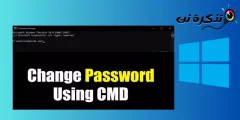数週間前、マイクロソフトは新しいオペレーティングシステムWindows11を発表しました。 それだけでなく、MicrosoftはすでにWindows11の最初とXNUMX番目のプレビューをリリースしています。
すでにWindows11を使用している場合は、デフォルトのブラウザーがに設定されていることに気付いたかもしれません。 マイクロソフトエッジ。 デフォルトでは、Windows11はすべてのWebページとファイルを開きます 。HTM 彼のEdgeブラウザで。
Microsoft EdgeはChromeと同じくらい優れていますが、多くのユーザーは依然としてブラウザを使用することを好みます グーグルクローム ただ。 したがって、ChromeをWindows 11のデフォルトのインターネットブラウザとして設定したい場合は、適切な記事を読んでいます。
Windows11でデフォルトのインターネットブラウザを変更する手順
この記事では、Windows11でデフォルトのインターネットブラウザーを変更する方法についてのステップバイステップガイドを共有します。プロセスは単純で簡単です。 次の簡単な手順のいくつかに従ってください。
- スタートメニューに移動します(開始)、を押します 設定 (設定)、次にクリックします アプリケーション (アプリ)Windows 11 PCの場合。これにより、PCの[設定]ページが開きます。

アプリをクリックします - 右側のペイン(言語によって異なります)で、オプション( デフォルトのアプリ أو デフォルトのアプリ).

オプション(デフォルトアプリまたはデフォルトアプリ)をクリックします - 次に、次のページで、((Google Chrome)予定内から アプリケーションのデフォルト設定。 次に、Chromeブラウザの後ろにある矢印ボタンをクリックします。

デフォルトのアプリ - 表示されるウィンドウで、(Google Chrome)。 他のブラウザを設定してファイルを開くこともできます 。HTM 寓話 Firefox وオペラ または他の人。

クリック(Google Chrome) - 確認ページで、オプションをクリックします(とにかく切り替えます)とにかく切り替えることを意味します。
これが、Windows11でデフォルトのブラウザを他のブラウザに変更する方法です。同じ手順に従ってファイルを開く必要があります。 PDF و webp و HTML およびインターネットブラウザに関連するその他の種類のファイル。
また、以下について学ぶことに興味があるかもしれません:
- Windows11でダークモードを有効にする方法
- Windows11で隠しファイルと隠しフォルダーを表示する方法
- お使いのデバイスがWindows11をサポートしているかどうかを確認します
- Windows11タスクバーを左に移動するXNUMXつの方法
- Windows11でタスクバーのサイズを変更する方法
この記事が、Windows11のデフォルトのインターネットブラウザーを変更する方法を知る上で役立つことを願っています。コメントで意見や経験を共有してください。